FIX : Minecraft에서 기존 연결이 강제로 닫혔습니다.
- Minecraft에서 기존 연결이 강제로 닫혔다는 오류로 인해 게임을 플레이하는 동안 트랙에서 중지됩니다.
- 이 문제를 해결하려면 Windows 방화벽을 비활성화하고 Java SE 바이너리를 예외 목록에 추가하십시오.
- 더 흥미롭고 유용한 정보를 얻으려면 PC 게임 허브를 살펴보십시오.
- Minecraft에 대한 더 유용한 팁과 트릭에 대한 자세한 Minecraft 섹션을 확인하는 것을 잊지 마십시오.

로그인하거나 Minecraft 서버에 액세스하려고 할 때 '기존 연결이 원격 호스트에 의해 강제로 닫혔습니다'오류가 발생할 수 있습니다. 전체 오류는 다음과 같습니다.
연결이 끊어졌습니다.
내부 예외 : java.io.IOException : 기존 연결이 원격 호스트에 의해 강제로 닫혔습니다.
이 오류는 여러 가지 이유로 발생할 수 있으며 그에 따라 솔루션이 달라집니다. 오류의 일반적인 원인에는 방화벽 차단 연결, 인터넷 연결 및 라우터 문제가 포함됩니다.
이 기사에서는 Minecraft 서버의 원격 호스트 오류로 인해 강제로 닫힌 기존 연결을 해결하는 데 도움이되는 몇 가지 일반적인 솔루션을 살펴 봅니다.
Minecraft 서버 오류 java.io.ioexception을 어떻게 수정합니까?
1. Windows 방화벽 끄기

- 시작을 클릭 하고 설정을 선택 합니다.
- 업데이트 및 보안을 엽니 다 .
- Windows 보안을 클릭하십시오 .
- 아래로 스크롤하여 방화벽 및 네트워크 보호를 클릭합니다 .
- 현재 활성화 된 네트워크를 클릭하십시오.
- 스위치를 전환하여 Windows 방화벽 을 끕니다 .
- 비활성화되면 Minecraft를 시작하여 오류가 해결되었는지 확인합니다.
오류가 수정 된 경우 Java ™ Platform SE Binary에 대한 공용 액세스를 비활성화하십시오. 방법은 다음과 같습니다.
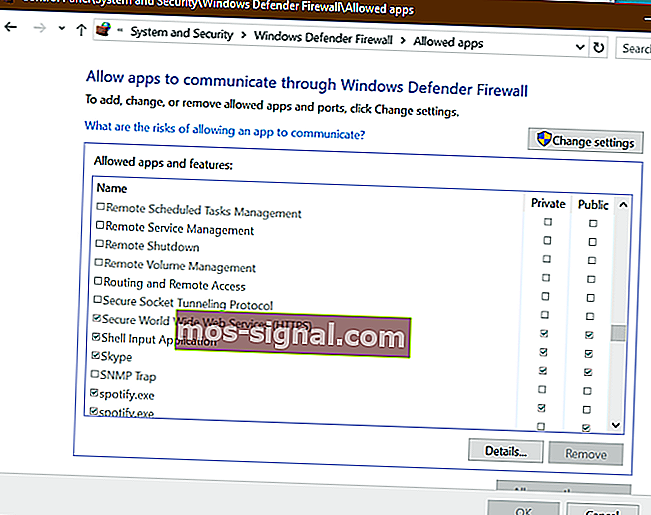
- Windows 키 + R을 누릅니다 .
- 입력 appwiz.cpl을 클릭 확인.
- 에서 제어판 에 가서 시스템 및 보안을 선택합니다.
- Windows Defender 방화벽을 엽니 다 .
- 왼쪽 창에서 Windows Defender 방화벽 링크를 통해 앱 또는 기능 허용을 클릭합니다 .
- Java ™ Platform SE 바이너리를 찾습니다 .
- 체크 개인 옵션에 대한 상자를. Java 플랫폼에 대한 옵션이 두 개 이상있는 경우 모두 비공개로 표시합니다.
- 확인 을 클릭 하여 변경 사항을 저장합니다.
- 컴퓨터를 재부팅하고 서버에 연결하여 오류가 해결되었는지 확인하십시오.
Minecraft Windows 10 Edition [최신 버전]을 업데이트하는 방법
2. 서버 측보기 거리 변경
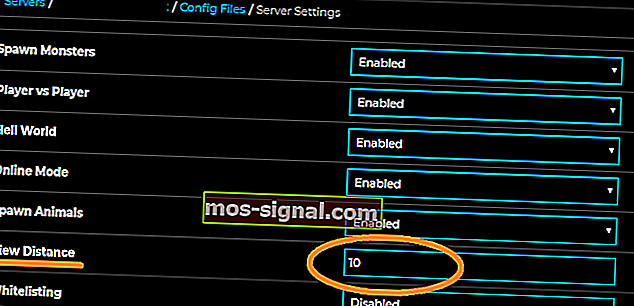
- 실행중인 경우 서버를 중지하십시오.
- 파일을 클릭하십시오 .
- Cong Files를 선택합니다 .
- 서버 설정을 선택 합니다.
- 보기 거리 옵션을 찾습니다 .
- 4로 변경하십시오 .
- 아래로 스크롤하고 저장 을 클릭 하여 변경 사항을 적용합니다.
- 서버를 시작하고 개선 사항이 있는지 확인하십시오.
서버 시야 거리를 낮추는 것은 여러 사용자에게 효과가있는 것 같습니다. 그러나 문제가 지속되면 플레이어의 렌더링 거리를 더 낮은 설정으로 낮추는 것도 도움이 될 수 있습니다. 비디오 설정에서 변경할 수 있습니다.
3. IPv4 DNS 주소 변경
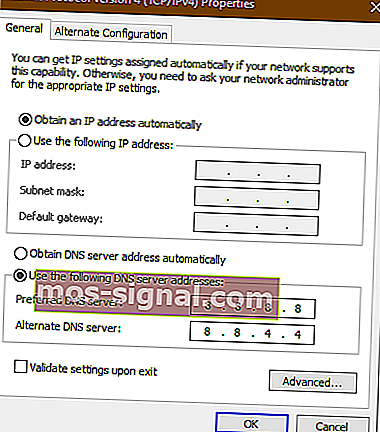
- 보도 Windows 키 + R은 실행을 엽니 다.
- 입력 컨트롤 을 클릭 확인.
- 제어판에서 네트워크 및 인터넷으로 이동합니다 .
- 왼쪽 창에서 어댑터 설정 변경을 클릭합니다 .
- 네트워크 어댑터를 마우스 오른쪽 버튼으로 클릭하고 속성을 선택 합니다.
- 아래로 스크롤하여 인터넷 프로토콜 버전 4 (TCP / IPv4)를 두 번 클릭합니다 .
- 선택 다음 DNS 서버 주소 사용 옵션을 선택합니다.
- 기본 및 대체 DNS 서버 필드에 각각 다음을 입력합니다 .
8.8.8.8
8.8.4.4
- 확인 을 클릭 하여 변경 사항을 저장합니다.
위에서 언급 한 Google DNS 서버 주소 외에도 원하는 경우 다른 타사 공용 DNS 서버 주소를 사용할 수도 있습니다. 서버를 시작하고 오류가 해결되었는지 확인하십시오.
4. 네트워크에 문제가 있는지 확인
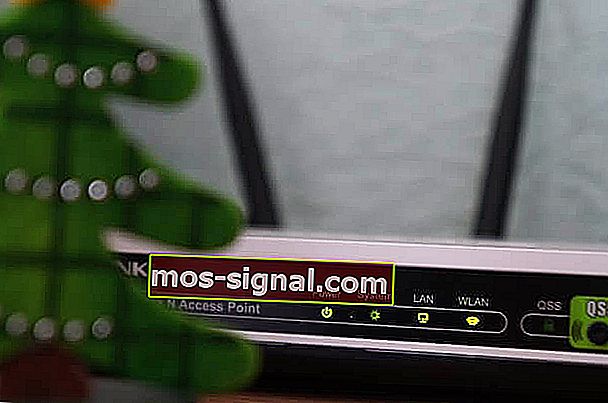
셀룰러 데이터가있는 스마트 폰이있는 경우 휴대폰에 WiFi 핫스팟을 만든 다음 컴퓨터를 네트워크에 연결합니다. Minecraft 서버에 연결하고 문제가 해결되었는지 확인하세요.
핫스팟을 통해 Minecraft 서버에 연결할 수 있다면 대부분 홈 네트워크에 문제가있는 것입니다.
홈 네트워크 다시 시작
- 라우터 또는 모뎀의 전원이 켜져 있는지 확인하십시오.
- 라우터에서 전원을 빼서 끕니다.
- 이더넷 케이블을 분리합니다.
- 장치를 몇 분 동안 유휴 상태로 둡니다.
- 이더넷 케이블을 다시 연결하고 라우터의 전원을 켭니다.
- 라우터의 모든 LED 표시등이 깜박임을 멈출 때까지 기다리십시오.
- 컴퓨터를 네트워크에 연결하고 오류가 해결되었는지 확인하십시오.
문제가 지속되면 ISP (인터넷 서비스 제공 업체)에 문의하여 문제를 해결할 수 있는지 확인하십시오.
5. Java 재설치
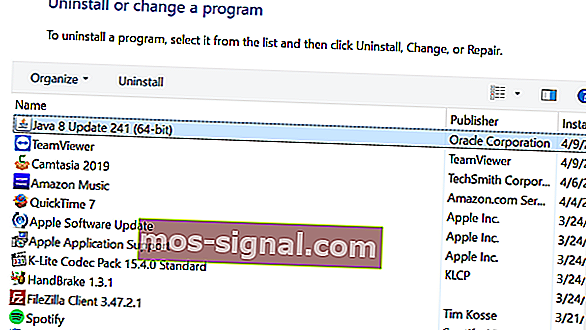
- 보도 Windows 키 + R은 실행을 엽니 다.
- 입력 컨트롤 을 클릭 확인.
- 프로그램 제거를 클릭 합니다 .
- 설치된 앱 목록에서 Java를 선택합니다.
- 제거를 클릭하십시오 .
- 제거한 후 최신 버전의 Java를 다운로드하여 설치하십시오.
- 컴퓨터를 재부팅하고 개선 사항을 확인하십시오.
6. Minecraft 재설치

- 보도 Windows 키 + R은 실행을 엽니 다.
- 입력 appwiz.cpl을 클릭 확인.
- 설치된 앱 목록에서 Minecraft를 선택합니다.
- 제거를 클릭하십시오 . 확인 을 클릭 하여 작업을 확인합니다.
- 제거한 후 최신 버전의 Minecraft를 다운로드하고 다시 설치하십시오.
방화벽이 연결을 차단하는 경우 Minecraft 서버에 액세스 할 때 원격 호스트에 의해 기존 연결이 강제로 닫 혔을 때 오류가 발생할 수 있습니다. 경우에 따라 호환되지 않는 Java 버전과 홈 네트워크 문제로 인해 문제가 발생할 수 있습니다.
문서의 모든 단계를 하나씩 수행하여 오류를 수정하십시오. 의견에 문제를 해결하는 데 도움이 된 방법을 알려주십시오.
FAQ : java.io.IOException Minecraft 오류에 대해 자세히 알아보기
- 기존 연결이 원격 호스트에 의해 강제로 닫혔던 Minecraft를 어떻게 수정합니까?
오류를 수정하려면 시작 > 업데이트 및 보안으로 이동하여 Windows 방화벽을 비활성화하십시오. 다음으로 Java ™ Platform SE Binary를 화이트리스트에 추가하십시오. 홈 네트워크에 문제가 있는지 확인할 수도 있습니다.
- 기존 연결이 강제로 닫혔다는 것은 무엇을 의미합니까?
이 오류는 클라이언트와 호스트가 연결을 설정하지 못할 때 발생합니다. Minecraft에 따르면 오류는 서버가 아닌 사용자의 컴퓨터 문제로 인해 발생합니다.
- Java IO IOException은 무엇을 의미합니까?
Java IO IOException은 일반적으로 입력 및 출력 작업의 실패를 나타냅니다. Minecraft에서 사용자의 컴퓨터가 Minecraft 서버에 연결하지 못하면 오류가 발생합니다.






